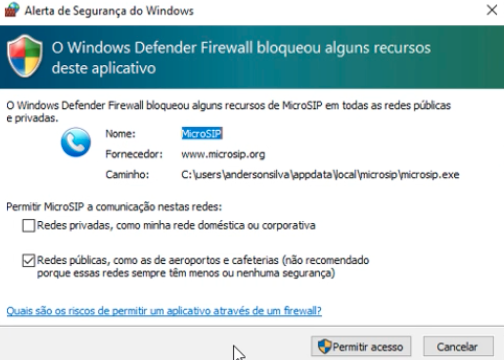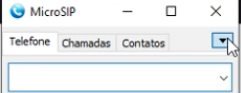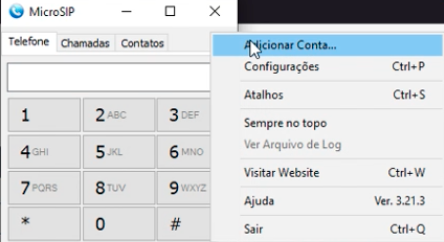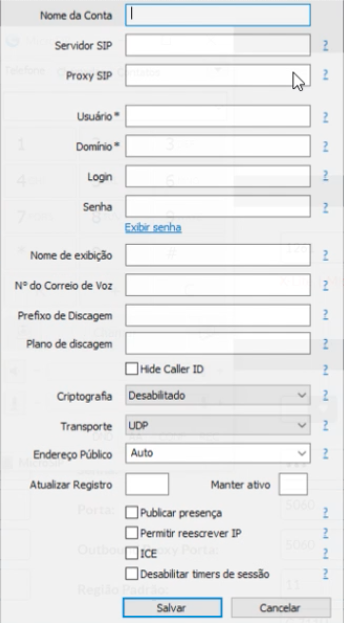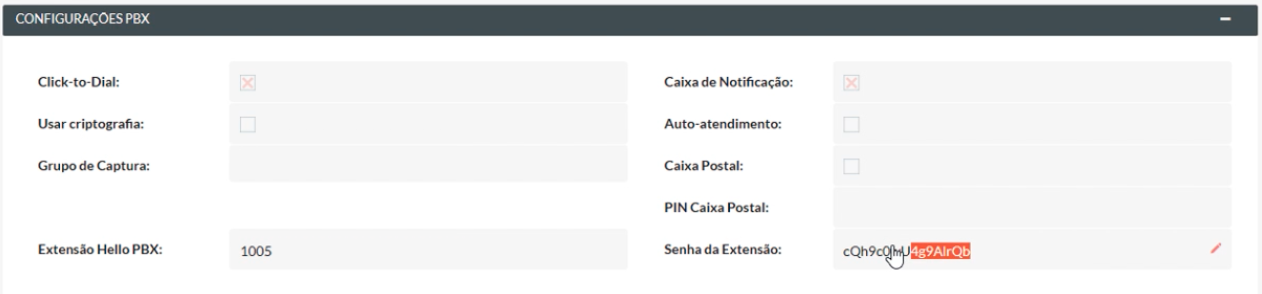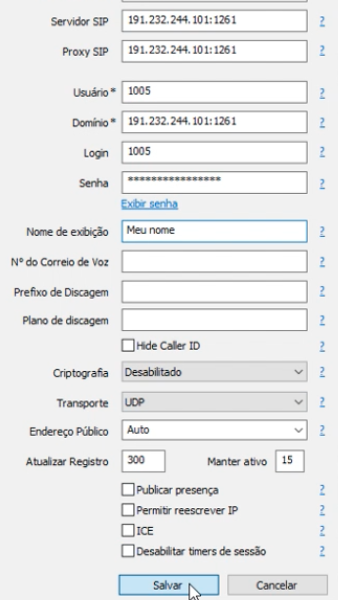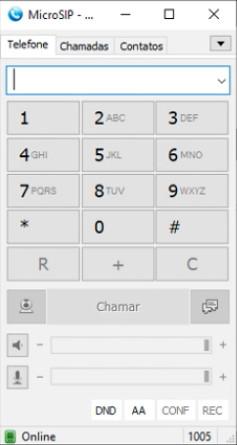Configurando a conta de um ramal no MicroSIP
O MicroSIP possibilita que você tenha múltiplas contas configuradas, os passos para configurar são os mesmos para qualquer das contas.
Abra o softphone
Ele pode estar no menu iniciar ou então como ícone no Desktop. Se for a primeira inicialização do softphone uma de permissão do Windows Defender pode ser exibida, nela você precisa Permitir acesso.
1. Configurações de Conta SIP
Clique no menu de opções que fica no canto superior direito do softphone e no menu exibido, escolha Adicionar Conta...
2. Adicionar Conta
Na tela de adição de Conta SIP é como a seguinte.
Agora você precisa localizar dentro do HelloCloud os dados para configuração.
3. Abra o cadastro do usuário
Acesse o usuário que será configurado em modo visualização (em edição as informações não serão apresentadas) através do menu Administrador / Gerenciamento de usuários ou se for o próprio usuário clique no seu nome no menu de perfil no canto superior direito da tela, e vá até a seção Configurações PBX, nessa área você utilizará dois campos, o Extensão Hello PBX (será utilizado nos campos Usuário e Login) e o campo Senha da Extensão (será utilizado no campo Senha).
4. Abra a configuração do PBX
A configuração ficará conforme abaixo, onde no campo Nome da Conta e Nome de Exibição você pode colocar o seu nome ou o seu ramal.
Clique em Salvar e sua conta estará configurada. Se tudo ocorreu bem será apresentada a tela do Softphone como abaixo, com o status Online, se algo der errado ao invés de Online alguma outra mensagem será apresentada no lugar e sem a cor verde. Ao lado do status é apresentada o ramal ativo, indicando qual configuração está ativa.
Agora é só utilizar o seu ramal.